Just In
- 51 min ago

- 1 hr ago

- 2 hrs ago

- 4 hrs ago

Don't Miss
- Sports
 IPL 2024: ಸಿಕ್ಸ್ ಹೊಡೆದು ತಪ್ಪಾಯ್ತು ಎಂದಿದ್ದೇಕೆ ರಿಷಬ್ ಪಂತ್ ?
IPL 2024: ಸಿಕ್ಸ್ ಹೊಡೆದು ತಪ್ಪಾಯ್ತು ಎಂದಿದ್ದೇಕೆ ರಿಷಬ್ ಪಂತ್ ? - News
 Chardham Yatra Guidelines 2024: ಚಾರ್ಧಾಮ್ ಯಾತ್ರೆಗೆ ಹೋಗುವಾಗ ಈ ವಸ್ತುಗಳನ್ನು ಬ್ಯಾಗ್ ಅಲ್ಲಿ ಇಟ್ಟುಕೊಳ್ಳಿ....
Chardham Yatra Guidelines 2024: ಚಾರ್ಧಾಮ್ ಯಾತ್ರೆಗೆ ಹೋಗುವಾಗ ಈ ವಸ್ತುಗಳನ್ನು ಬ್ಯಾಗ್ ಅಲ್ಲಿ ಇಟ್ಟುಕೊಳ್ಳಿ.... - Automobiles
 ಹೊಸ ಜೀಪ್ ರಾಂಗ್ಲರ್ ಸಂಪೂರ್ಣ ರಿವ್ಯೂ ವಿಡಿಯೋ: ಆಫ್ರೋಡ್ನಲ್ಲಿ ಇದನ್ನು ಮೀರಿಸುವವರಿಲ್ಲ!
ಹೊಸ ಜೀಪ್ ರಾಂಗ್ಲರ್ ಸಂಪೂರ್ಣ ರಿವ್ಯೂ ವಿಡಿಯೋ: ಆಫ್ರೋಡ್ನಲ್ಲಿ ಇದನ್ನು ಮೀರಿಸುವವರಿಲ್ಲ! - Movies
 ಥಿಯೇಟರ್ ಆಯ್ತು.. ಓಟಿಟಿ ಆಯ್ತು.. ಕನ್ನಡ ಕಿರುತೆರೆಯಲ್ಲಿ 'ಸಲಾರ್'; ಪ್ರಭಾಸ್ ಬಳಿಸಿದ ಬೈಕ್ ಗೆಲ್ಲೋ ಚಾನ್ಸ್!
ಥಿಯೇಟರ್ ಆಯ್ತು.. ಓಟಿಟಿ ಆಯ್ತು.. ಕನ್ನಡ ಕಿರುತೆರೆಯಲ್ಲಿ 'ಸಲಾರ್'; ಪ್ರಭಾಸ್ ಬಳಿಸಿದ ಬೈಕ್ ಗೆಲ್ಲೋ ಚಾನ್ಸ್! - Lifestyle
 ತಾವರೆಯ ಬೀಜವನ್ನು ಹಾಲಿನ ಜೊತೆ ಸೇವಿಸಿದರೆ ಇಷ್ಟೆಲ್ಲಾ ಪ್ರಯೋಜನಗಳಿವೆ ಗೊತ್ತಾ?
ತಾವರೆಯ ಬೀಜವನ್ನು ಹಾಲಿನ ಜೊತೆ ಸೇವಿಸಿದರೆ ಇಷ್ಟೆಲ್ಲಾ ಪ್ರಯೋಜನಗಳಿವೆ ಗೊತ್ತಾ? - Finance
 April 25 Gold Rate: ಇಂದಿನ ಚಿನ್ನದ ಬೆಲೆ, ಬೆಂಗಳೂರಿನಲ್ಲಿ ದರ ಎಷ್ಟಿದೆ ತಿಳಿಯಿರಿ
April 25 Gold Rate: ಇಂದಿನ ಚಿನ್ನದ ಬೆಲೆ, ಬೆಂಗಳೂರಿನಲ್ಲಿ ದರ ಎಷ್ಟಿದೆ ತಿಳಿಯಿರಿ - Education
 ವರ್ಧಿತ ಉತ್ಪಾದಕತೆಗಾಗಿ ಪ್ರತಿಯೊಬ್ಬರೂ ಕಲಿಯಬೇಕಾದ 10 ಅಗತ್ಯ ಕೌಶಲ್ಯಗಳು
ವರ್ಧಿತ ಉತ್ಪಾದಕತೆಗಾಗಿ ಪ್ರತಿಯೊಬ್ಬರೂ ಕಲಿಯಬೇಕಾದ 10 ಅಗತ್ಯ ಕೌಶಲ್ಯಗಳು - Travel
 Bengaluru to Ayodhya: ಬೆಂಗಳೂರಿನಿಂದ ಅಯೋಧ್ಯೆ ತಲುಪುವುದು ಹೇಗೆ? ನೀವಲ್ಲಿ ನೋಡಲೇಬೇಕಿರುವ ಸ್ಥಳಗಳು ಯಾವವು? ಮಾಹಿತಿ
Bengaluru to Ayodhya: ಬೆಂಗಳೂರಿನಿಂದ ಅಯೋಧ್ಯೆ ತಲುಪುವುದು ಹೇಗೆ? ನೀವಲ್ಲಿ ನೋಡಲೇಬೇಕಿರುವ ಸ್ಥಳಗಳು ಯಾವವು? ಮಾಹಿತಿ
ನಿಮ್ಮ ಪೆನ್ಡ್ರೈವ್ ಡೇಟಾ ವರ್ಗಾವಣೆಯ ವೇಗ ಹೆಚ್ಚಿಸುವುದು ಹೇಗೆ?
ಎಲ್ಲಾ USB ಸಾಧನಗಳು ಒಂದೇ ತೆರನಾಗಿ ಕೆಲಸಮಾಡುತ್ತದೆಯೆಂದು ನೀವು ತಿಳಿದಿದ್ದರೆ ಅದು ನಿಜವಲ್ಲ. USB ಸಾಧನಗಳು ಎರಡು ರೀತಿಯದ್ದಾಗಿದೆ. ಒಂದು USB 2.0 ಆಗಿದ್ದು ಅದು 35 Mbps ಡೇಟಾ ವರ್ಗಾವಣೆಯ ವೇಗ ಹೊಂದಿದೆ.
ಎಲ್ಲಾ USB ಸಾಧನಗಳು ಒಂದೇ ತೆರನಾಗಿ ಕೆಲಸಮಾಡುತ್ತದೆಯೆಂದು ನೀವು ತಿಳಿದಿದ್ದರೆ ಅದು ನಿಜವಲ್ಲ. USB ಸಾಧನಗಳು ಎರಡು ರೀತಿಯದ್ದಾಗಿದೆ. ಒಂದು USB 2.0 ಆಗಿದ್ದು ಅದು 35 Mbps ಡೇಟಾ ವರ್ಗಾವಣೆಯ ವೇಗ ಹೊಂದಿದೆ. ಮತ್ತೊಂದು USB 3.0 ಆಗಿದ್ದು ಅದರ ಡೇಟಾ ವರ್ಗಾವಣೆಯ ವೇಗ 625 Mbps ಆಗಿದೆ.
ನಿಮ್ಮ ಬಳಿ ಇರುವ USB ಸಾಧನ ನೀವು ಮೂರು ವರ್ಷಗಳ ಹಿಂದೆ ಖರೀದಿಸಿದ್ದಾಗಿದ್ದರೆ ಅದು USB 2.0 ಆಗಿರುವ ಸಾಧ್ಯತೆ ಹೆಚ್ಚಿದೆ. ಅಧಿಕ ಮೊತ್ತದ ಡೇಟಾ ವರ್ಗಾವಣೆ ಮಾಡುವಾಗ ಈ USB ಸಾಧನದ ನಿಧಾನ ಗತಿಯ ಡೇಟಾ ವರ್ಗಾವಣೆಯಿಂದ ನೀವು ಬೇಸತ್ತುಹೋಗಿದ್ದೀರಾ? ನೀವು ನಿಮ್ಮ USB ಸಾಧನದ ವರ್ಗಾವಣೆಯ ವೇಗವನ್ನು ತೀವ್ರವಾಗಿ ಹೆಚ್ಚಿಸಲು ಸಾಧ್ಯವಿಲ್ಲವಾದರೂ ಈ ಕೆಳಗಿನ ವಿಧಾನವನ್ನು ಅನುಸರಿಸಿದರೆ ತಕ್ಕ ಮಟ್ಟಿಗೆ ಸುಧಾರಣೆಯನ್ನು ತರಬಹುದು.

ಪೆನ್ಡ್ರೈವ್ ನ ಡೇಟಾ ವರ್ಗಾವಣೆಯ ವೇಗವನ್ನು ಹೆಚ್ಚಿಸುವ ವಿಧಾನಗಳು
ನಿಮ್ಮ ಪೆನ್ಡ್ರೈವ ನ ಡೇಟಾ ವರ್ಗಾವಣೆಯ ವೇಗವನ್ನು ನಿರ್ಧರಿಸುವ ಹಲವು ಅಂಶಗಳ ಪೈಕಿ ಪೆನ್ಡ್ರೈವ್ ನ ಫೈಲ್ ಅಲೊಕೇಶನ್ ಟೇಬಲ್, ಸಾಧನದ ಪಾಲಿಸಿ, ಫೈಲ್ ನ ವಿಧಗಳು, ಓಎಸ್ ಮತ್ತು ಹಾರ್ಡ್ವೇರ್ ನ ಕಾರ್ಯಕ್ಷಮತೆ ಮುಖ್ಯ ಪಾತ್ರವಹಿಸುತ್ತದೆ. ಕೆಲವು ಚಿಕ್ಕಪುಟ್ಟ ಬದಲಾವಣೆಗಳನ್ನು ಮಾಡುವ ಮೂಲಕ ಈ ಅಂಶಗಳಲ್ಲಿ ಸುಧಾರಣೆಗಳನ್ನು ತಂದು ಪೆನ್ಡ್ರೈವ್ ನ ಡೇಟಾ ವರ್ಗಾವಣೆಯ ವೇಗವನ್ನು ಹೆಚ್ಚಿಸಬಹುದಾಗಿದೆ.

ವಿಧಾನ 1: ನಿಮ್ಮ ಫೈಲ್ ಅಲೊಕೇಶನ್ ಟೇಬಲ್ ಅನ್ನು ಫಾರ್ಮ್ಯಾಟ್ ಮಾಡಿ
ನಿಮ್ಮ ಪೆನ್ಡ್ರೈವ್ ನಲ್ಲಿ ಸಂಗ್ರಹವಾಗಿರುವ ಡೇಟಾದ ಮೆಮೋರಿ ಅಲೋಕೇಶನ್ ನ ಹೊಣೆ ಫೈಲ್ ಅಲೋಕೇಶನ್ ಟೇಬಲ್ನದ್ದಾಗಿದೆ. ಈ ಟೇಬಲ್ ಅನ್ನು ಡಿಲೀಟ್ ಮಾಡುವ ಮೂಲಕ ವರ್ಗಾವಣೆಯ ವೇಗವನ್ನು ಹೆಚ್ಚಿಸಬಹುದು. ನಿಮ್ಮ ಪೆನ್ಡ್ರೈವ್ ನ ಫೈಲ್ ಅಲೊಕೇಶನ್ ಟೇಬಲ್ ಅನ್ನು ಫಾರ್ಮ್ಯಾಟ್ ಮಾಡಲು ಈ ಕೆಳಗಿನ ಸೂಚನೆಗಳನ್ನು ಪಾಲಿಸಿ.
ಹಂತ 1: ನಿಮ್ಮ ಪೆನ್ಡ್ರೈವ್ ಅನ್ನು ಕಂಪ್ಯೂಟರ್ ಗೆ ಜೋಡಿಸಿ
ಹಂತ 2: 'ಮೈ ಕಂಪ್ಯೂಟರ್' ತೆರದು ಡ್ರೈವ್ ನ ಮೇಲೆ ರೈಟ್ ಕ್ಲಿಕ್ ಮಾಡಿ.
ಹಂತ 3: ನಂತರ 'ಪ್ರಾಪರ್ಟೀಸ್' ಮೇಲೆ ಕ್ಲಿಕ್ ಮಾಡಿ 'ಫಾರ್ಮ್ಯಾಟ್' ಅನ್ನು ಆಯ್ಕೆಮಾಡಿ
ಹಂತ 4: ನಂತರ 'ಫೈಲ್ ಸಿಸ್ಟಮ್' ನ ಡ್ರಾಪ್ ಡೌನ್ ಮೆನು ತೆರೆದು 'NTFS' ಆಯ್ಕೆ ಮಾಡಿ
ಹಂತ 5: ಈಗ ಫರ್ಮ್ಯಾಟ್ ಮೇಲೆ ಕ್ಲಿಕ್ ಮಾಡಿ.
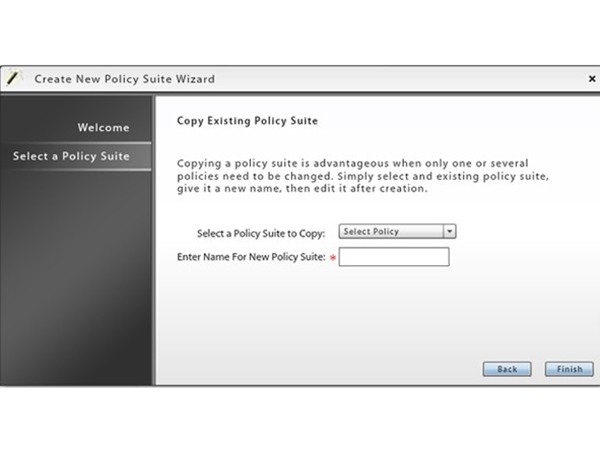
ಈಗ ನಿಮ್ಮ ಪೆನ್ಡ್ರೈವ್ ಹಿಂದಿಗಿಂತ ವೇಗವಾಗಿ ಕಾರ್ಯನಿರ್ವಹಿಸುತ್ತದೆ. ಆದರೆ ಡೇಟಾ ಅಲೊಕೇಶನ್ ಟೇಬಲ್ ಅನ್ನು ಫಾರ್ಮ್ಯಾಟ್ ಮಾಡುವ ಮೊದಲು ನಿಮ್ಮ ಡೇಟಾ ದ ಬ್ಯಾಕಪ್ ತೆಗೆದಿರಿಸಲು ಮರೆಯದಿರಿ.
ವಿಧಾನ 2: USB ಸಾಧನದ ಪಾಲಿಸಿಗಳಲ್ಲಿ ಬದಲಾವಣೆ ಮಾಡಿ
ನಿಮ್ಮ USB ಸಾಧನದ ಪಾಲಿಸಿಯಲ್ಲಿ ಬದಲಾವಣೆ ಮಾಡುವ ಮೂಲಕ ಅದರ ಕಾರ್ಯಕ್ಷಮತೆಯನ್ನು ಹೆಚ್ಚಿಸಬಹುದು. ಈ ಕೆಳಗೆ ನೀಡಿರುವ ಸೂಚನೆಗಳನ್ನು ಅನುಸರಿಸುವ ಮೂಲಕ ನಿಮ್ಮ ಪೆನ್ಡ್ರೈವ್ ನ ವೇಗ ಹೆಚ್ಚುತ್ತದೆ. ಈ ವಿಧಾನದ ಮೊದಲೆರಡು ಹಂತಗಳನ್ನು ಮೇಲೆ ಹೇಳಿರುವ ವಿಧಾನದಿಂದ ಅಳವಡಿಸಿಕೊಳ್ಳಿ. ನಾವು ಈ ವಿಭಾಗದಲ್ಲಿ ಮೂರನೇ ಹಂತದಿಂದ ಪ್ರಾರಂಭಿಸಿ ನಂತರದ ಸೂಚನೆಗಳನ್ನು ನೀಡಿದ್ದೇವೆ.
ಹಂತ 1: 'ಪ್ರಾಪರ್ಟೀಸ್' ಆಯ್ಕೆ ಮಾಡಿ 'ಹಾರ್ಡ್ವೇರ್' ಟ್ಯಾಬ್ ಮೇಲೆ ಕ್ಲಿಕ್ ಮಾಡಿ

ಹಂತ 2: ಈಗ ನಿಮ್ಮ ಪರದೆಯ ಮೇಲೆ ಬೇರೆ ಬೇರೆ ಡ್ರೈವರ್ ಗಳ ಪಟ್ಟಿ ಬರುತ್ತದೆ. ಅವುಗಳ ಪೈಕಿ ನಿಮ್ಮ ಡ್ರೈವ್ ಅನ್ನು ಆಯ್ಕೆ ಮಾಡಿ ಪುನ: 'ಪ್ರಾಪರ್ಟೀಸ್' ಮೇಲೆ ಕ್ಲಿಕ್ ಮಾಡಿ
ಹಂತ 3: 'ಚೇಂಜ್ ಸೆಟ್ಟಿಂಗ್ಸ್' ಟ್ಯಾಬ್ ಮೇಲೆ ಕ್ಲಿಕ್ ಮಾಡಿ ನಂತರ 'ಪಾಲಿಸಿ ಟ್ಯಾಬ್' ಕ್ಲಿಕ್ ಮಾಡಿ
ಹಂತ 4: 'ಬೆಟರ್ ಪರ್ಫಾರ್ಮೆನ್ಸ್ ಆಪ್ಶನ್' ಎಂಬ ಬಾಕ್ಸ್ ಮೇಲೆ 'ಟಿಕ್' ಮಾಡಿ. ಈ ವಿಧಾನದಿಂದ ನಿಮ್ಮ ಪೆನ್ಡ್ರೈವ್ ನ ಕಾರ್ಯಕ್ಷಮತೆ ಹೆಚ್ಚುವುದು.
-
1,29,999
-
22,999
-
64,999
-
99,999
-
29,999
-
39,999
-
-
63,999
-
1,56,900
-
96,949
-
1,39,900
-
1,29,900
-
79,900
-
65,900
-
12,999
-
96,949
-
16,499
-
38,999
-
30,700
-
49,999
-
19,999
-
17,970
-
21,999
-
13,474
-
18,999
-
22,999
-
19,999
-
17,999
-
26,999
-
5,999












































